Activer ou Désactiver la Protection des Fichiers de Windows

Comment activer ou désactiver la fonctionnalité Protection des Fichiers de Microsoft Windows en utilisant le Registre et d

Pour installer Chocolatey :
Suivez les instructions sur le site Web de Chocolatey pour installer Chocolatey.
Exécutez "choco install program" dans une console pour installer un programme nommé "program".
Imaginez ceci : vous devez installer un nouveau logiciel sur votre PC Windows. Il y a de fortes chances que vous vous dirigiez vers un site Web, en essayant de ne pas cliquer sur les éléments indésirables de la page, puis en cliquant sur un programme d'installation graphique, probablement en utilisant les paramètres par défaut.
C'est une routine que vous connaissez probablement car elle a à peine changé au cours de la durée de vie de Windows, depuis que les logiciels ont commencé à être distribués en ligne. Les systèmes Unix ont cependant une approche alternative, avec des installations logicielles gérées par des gestionnaires de paquets qui nécessitent une intervention minimale de l'utilisateur et sont souvent contrôlées via la ligne de commande. Il y a maintenant un intérêt croissant pour apporter ces avantages à Windows, grâce à l'utilisation de gestionnaires de packages tiers.
Nous avons récemment jeté un coup d'œil à Scoop , qui est une solution de gestionnaire de paquets simple et accessible. Cet article contient également une discussion plus approfondie sur les avantages des gestionnaires de packages de terminaux par rapport aux installateurs graphiques de Windows, nous vous encourageons donc à le lire si vous êtes encore nouveau dans le concept. Aujourd'hui, nous allons explorer Chocolatey , qui est un gestionnaire de packages Windows alternatif avec un accent légèrement plus fort sur les applications de bureau destinées aux utilisateurs.
Chocolatey est principalement contrôlé à partir de la ligne de commande. Ne vous inquiétez pas si vous êtes nouveau dans les applications console - tapez les commandes comme indiqué dans la documentation et vous ne devriez pas rencontrer de problèmes. Chocolatey a également une interface graphique optionnelle que nous explorerons plus tard.
Pour installer Chocolatey, ouvrez PowerShell à partir du menu Démarrer. Ensuite, copiez et collez la ligne de script suivante et appuyez sur Entrée :
Set-ExecutionPolicy Bypass -Scope Process -Force; iex ((New-Object System.Net.WebClient).DownloadString('https://chocolatey.org/install.ps1'))

Cela configurera PowerShell pour autoriser l'exécution de scripts externes, avant de télécharger et d'exécuter le script d'installation de Chocolatey. Pour plus de détails sur ce processus, vous devriez vous référer à la propre documentation de Chocolatey. Si vous êtes préoccupé par ce que fait le script, vous devez l'inspecter manuellement avant d'exécuter la commande.
La caractéristique principale de Chocolatey est la possibilité d'installer le logiciel Windows avec une seule commande. Au lieu d'avoir à visiter un site Web et à cliquer manuellement sur un programme d'installation, vous pouvez lancer PowerShell et taper quelque chose comme ce qui suit :
choco installer vlc
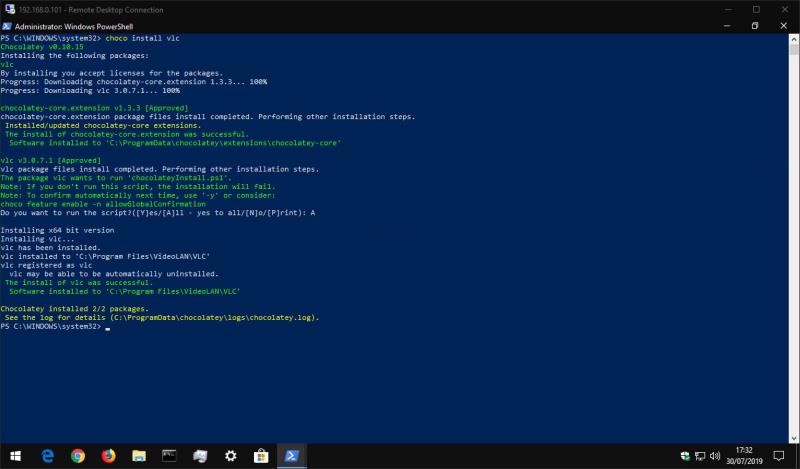
Cela téléchargera et installera VLC Media Player sur votre système, sans aucune action de votre part. Vous verrez les informations de progression affichées dans votre console au fur et à mesure que VLC est ajouté à votre système. Vous le trouverez ensuite dans votre menu Démarrer comme si vous exécutiez vous-même le programme d'installation.
Certains programmes peuvent vous inviter à exécuter des scripts lors de leur installation. Tapez "A" pour "Oui pour tous" dans la console, puis appuyez sur Entrée pour accuser réception de cette invite et terminer l'installation.
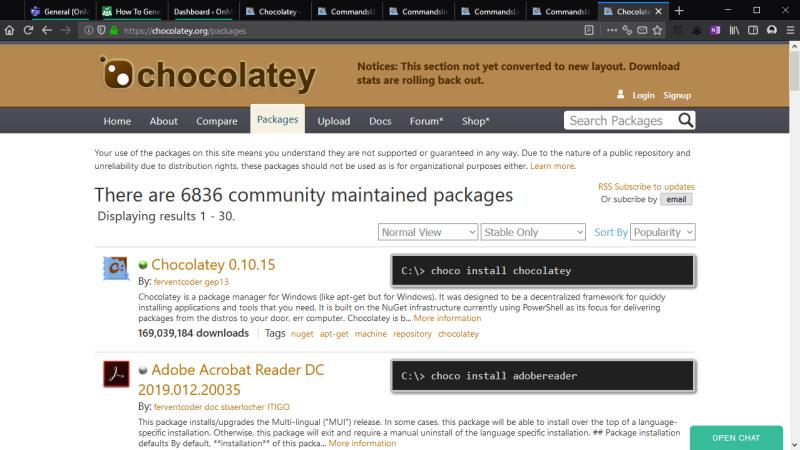
Chocolatey prend en charge des milliers de programmes différents. Vous pouvez voir ce qui est disponible en parcourant le référentiel de packages Chocolatey . Certaines des options les plus populaires incluent Chrome, Adobe Reader, Firefox, WinRAR et Skype. Le référentiel de packages affiche le nom à ajouter à la commande "choco install" pour installer chaque élément.
Chocolatey simplifie la mise à jour des programmes que vous avez installés. Exécutez la commande suivante pour mettre à niveau chaque package Chocolatey obsolète sur votre système :
choco mettre à niveau tout
Vous pouvez également transmettre le nom d'une application pour mettre à jour un seul programme :
choco ugprade vlc
Chocolatey vérifiera si des mises à jour sont nécessaires et installera automatiquement la nouvelle version. Si vous voulez voir si des mises à jour sont disponibles, sans les installer, exécutez plutôt "choco outdated".
Il existe quelques autres commandes Chocolatey que vous trouverez probablement utiles.
L'exécution de "choco list -lo" affichera une liste de tous les programmes que vous avez installés. Vous pouvez exécuter "choco search query" pour rechercher dans le référentiel de packages "query" et afficher tous les programmes correspondants, de sorte que vous n'avez même pas besoin d'un navigateur Web pour trouver un nouveau logiciel.
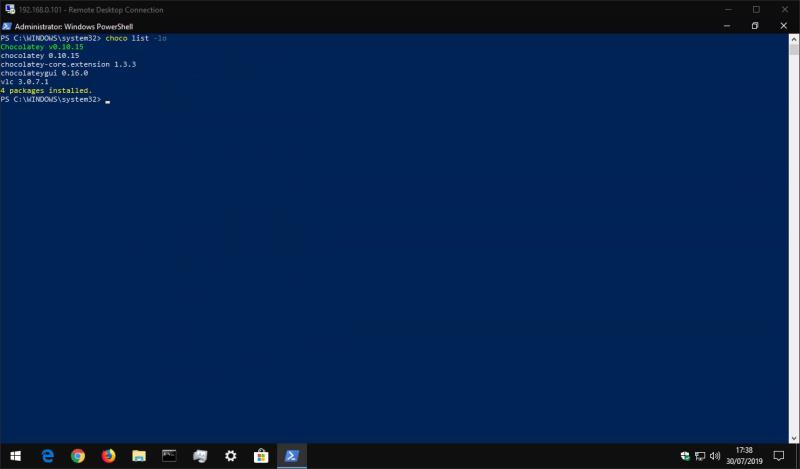
Lorsqu'il s'agit de supprimer un programme, utilisez la commande "choco uninstall", en ajoutant le nom du programme. Chocolatey fait également de son mieux pour garder une trace des applications supprimées par d'autres moyens - si vous installez un programme avec Chocolatey mais que vous le supprimez ensuite de l'application Paramètres de Windows ou du Panneau de configuration, il devrait également disparaître automatiquement de Chocolatey.
Chocolately est très puissant et nous n'avons fait qu'effleurer la surface de ses caractéristiques avec cet article. Il existe de nombreuses options de configuration pour les utilisateurs avancés, ainsi que la possibilité d'exécuter des proxys locaux, des caches et des référentiels de packages. Chocolately propose également des options payantes pour une utilisation commerciale et organisationnelle.
Enfin, il convient de noter que Chocolatey dispose d'une interface graphique optionnelle qui vous aide à interagir avec vos packages et à en installer de nouveaux. Comme vous pouvez vous y attendre, l'installation de l'interface utilisateur se fait via Chocolatey lui-même !
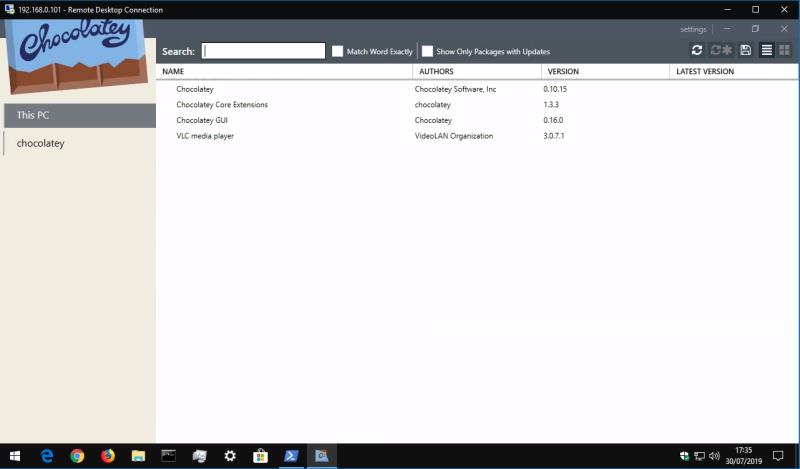
Exécutez "choco install chocolateygui" pour installer l'interface graphique. Vous pourrez alors lancer l'interface graphique à partir de votre menu Démarrer.
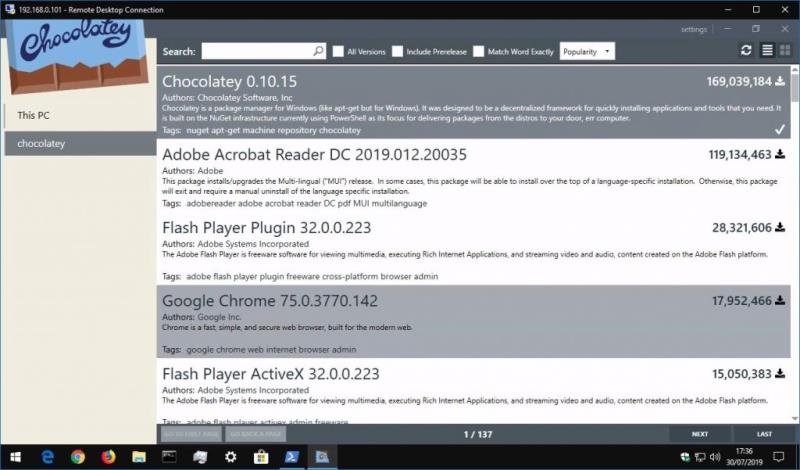
Cela vous donne une interface graphique simple pour afficher vos packages installés, vérifier les mises à jour et personnaliser les paramètres de Chocolatey. Vous pouvez parcourir le catalogue Chocolatey en cliquant sur "chocolatey" dans la barre latérale gauche. Ici, vous pouvez rechercher de nouveaux programmes et les installer en un seul clic, évitant ainsi d'utiliser davantage PowerShell si les applications de console ne vous conviennent pas.
Comment activer ou désactiver la fonctionnalité Protection des Fichiers de Microsoft Windows en utilisant le Registre et d
Si vous ne pouvez pas modifier vos paramètres de souris sur Windows 10, mettez à jour ou réinstallez les pilotes de la souris. Ou exécutez l’outil de résolution des problèmes de matériel et de périphériques.
Découvrez comment utiliser WinMerge pour comparer des fichiers dans deux dossiers, afin de garantir l
HEIC est un format d
Découvrez comment modifier la taille de la police dans Windows 10 pour un affichage optimisé sur votre écran. Suivez nos étapes simples et efficaces.
Qu'est-ce qu'ApMsgFwd.exe sur Windows 10 et comment corriger l'erreur d'application ApMsgFwd.exe ? Utilisez Advanced System Optimizer ou exécutez cleanmgr et SFC /scannow.
Découvrez comment faire sortir votre PC du mode veille automatiquement à l
Pour définir une distribution Linux comme système par défaut dans WSL2 (sous-système Windows pour Linux 2), utilisez la commande wsl --setdefault DISTRO-NAME.
De nombreux utilisateurs ont signalé que Microsoft XPS Writer est introuvable sur leurs ordinateurs. En effet, vous devez activer manuellement l
Pour corriger l\
Pour autoriser un fichier ou une application qui a été bloqué par Microsoft Defender Antivirus, suivez ces étapes sur Windows 10.
Comment utiliser lapplication Apple iMessage pour envoyer et recevoir des messages sur votre PC Windows ou MacOS.
Découvrez comment protéger un dossier par mot de passe dans Windows 10 sans outils tiers en utilisant des méthodes simples et sécurisées. Ne laissez personne s
Découvrez comment vider le cache local dans Microsoft Teams et améliorer votre expérience utilisateur sur Windows 10. Suivez notre guide étape par étape pour une utilisation optimale.
Les versions précédentes de Windows 10 vous permettent de restaurer des fichiers et des dossiers à l
Découvrez comment activer les commandes NET SEND dans Microsoft Windows et les faire fonctionner efficacement.
Activez ou désactivez NumLock au démarrage de Windows en modifiant le registre et en suivant diverses méthodes.
Si votre ordinateur Windows 10 reste bloqué sur l\
Découvrez comment activer et désactiver les ports USB sur un PC Windows avec ces cinq méthodes différentes. Débloquez ou bloquez facilement les ports USB de votre PC.
Découvrez comment résoudre les erreurs 0xC1900200 et 0xC1900202 sur Windows 10. Assurez-vous que votre PC respecte les exigences minimales.
Vous êtes confronté au problème du logiciel AMD Adrenalin qui ne fonctionne pas ou ne s
Pour corriger l
Apprenez à maîtriser le chat Zoom, une fonctionnalité essentielle pour les visioconférences, avec nos conseils et astuces.
Découvrez notre examen approfondi de l
Découvrez comment récupérer votre Instagram après avoir été désactivé en suivant nos étapes claires et simples.
Découvrez comment savoir qui a consulté votre profil Instagram avec nos solutions pratiques. Sauvegardez votre vie privée tout en restant informé !
Apprenez à créer des GIF animés facilement avec votre Galaxy S22. Découvrez les méthodes intégrées et des applications pratiques pour enrichir votre expérience.
Découvrez comment changer la devise dans Google Maps en quelques étapes simples pour mieux planifier vos finances durant votre voyage.
Microsoft Teams s
Vous obtenez l



























